win10怎么查电脑ip地址 win10怎样查询电脑的IP地址
更新时间:2023-11-10 10:03:09作者:yang
win10怎么查电脑ip地址,在使用Windows 10操作系统时,我们经常需要查找电脑的IP地址,以满足特定网络需求,无论是在家庭网络中共享文件,还是在企业网络中远程访问服务器,了解自己的电脑IP地址是非常重要的。在Windows 10中,我们应该如何准确地查询电脑的IP地址呢?下面将为大家介绍几种简单有效的方法,帮助大家轻松找到自己电脑的IP地址。
方法如下:
1.在桌面上点击一下像电视机一样的小图标,这个图标就是WIN10网络的图标,

2.然后再点击【查看连接设置】
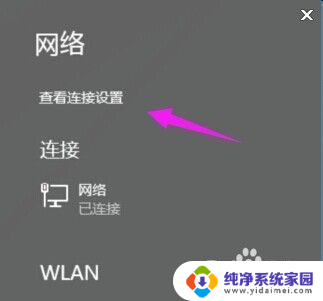
3.此时跳转到网络,在连接这里点击以太网
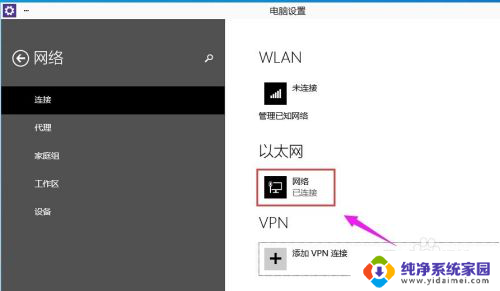
4.这里就可以看到电脑的IP地址,子网掩码,网关这些信息。
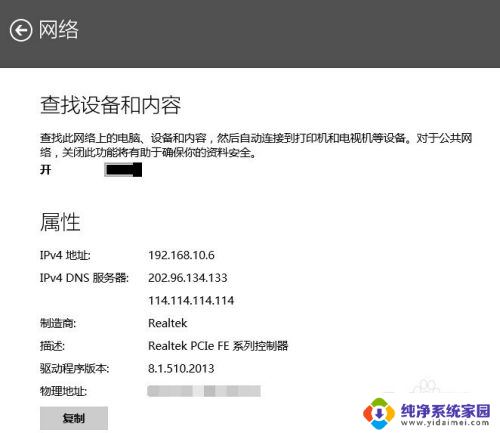
5.还可以通过调出运行工具,、再CMD
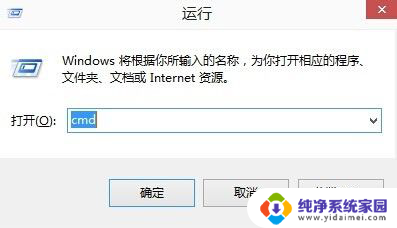
6.进入命令提示符,再输入ipconfig就可以看到IP地址。子网掩码,网关这些信息。ipconfig不分大小写都是可用的。
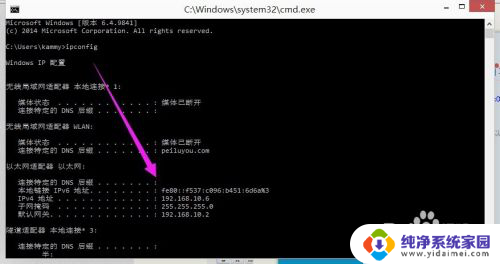
以上便是win10如何查询电脑IP地址的全部内容,遇到这种情况的用户可以按照小编的方法进行解决,希望本文能够帮助到大家。
win10怎么查电脑ip地址 win10怎样查询电脑的IP地址相关教程
- win10如何查电脑ip地址 win10如何查询电脑IP地址
- win10怎么查看电脑的ip地址 win10怎么查看局域网IP地址
- win10怎么查找ip地址 Win10本机IP地址查询方法
- 电脑的系统地址怎么查 windows10系统如何查询IP地址
- win10 查看ip地址 win10怎么查看局域网IP地址
- win10本机ip地址 Win10怎么查看本机IP地址
- win10的ip地址怎么改 win10系统如何修改电脑的动态IP地址
- win10电脑改ip地址怎么改 win10系统如何修改电脑IP地址设置
- windows10怎么找ip地址 win10怎么找到电脑的IP地址
- win10配ip地址 Win10怎么查看当前IP地址
- 怎么查询电脑的dns地址 Win10如何查看本机的DNS地址
- 电脑怎么更改文件存储位置 win10默认文件存储位置如何更改
- win10恢复保留个人文件是什么文件 Win10重置此电脑会删除其他盘的数据吗
- win10怎么设置两个用户 Win10 如何添加多个本地账户
- 显示器尺寸在哪里看 win10显示器尺寸查看方法
- 打开卸载的软件 如何打开win10程序和功能窗口